Daftar isi
Sebagai kamera serbaguna untuk merekam video definisi tinggi dan foto yang mengagumkan, kamera GoPro seperti seri Hero menjadi populer di kalangan pengguna untuk merekam rekaman dari berbagai sudut. Karena kamera GoPro Hero juga mendukung perekaman video beresolusi tinggi seperti 4K dan bahkan 8K, kamera ini menjadi favorit banyak fotografer dan pembuat film profesional.
Bagaimana cara memperbaiki file mp4 yang rusak di GoPro saya?
"Apakah ada yang tahu cara memperbaiki berkas MP4 yang rusak pada kamera GoPro saya?
Minggu lalu, saya dan rekan-rekan merekam file pendek dengan sedikit efek pemandangan yang indah. Saya seharusnya mengekspor video dan mengirimkannya kepada mereka Kamis ini. Namun, saat saya membuka kembali kamera GoPro, saya tidak dapat memutar video tersebut. Apa yang dapat saya lakukan? Apakah file MP4 rusak? Dan dapatkah saya memperbaikinya agar dapat diputar lagi? Tolong bantu saya."
Seperti yang dikeluhkan beberapa pengguna, terkadang foto atau video yang diambil dengan kamera GoPro dapat rusak atau tidak dapat diputar karena alasan yang tidak diketahui.
Dengan ini, perangkat lunak EaseUS telah mengumpulkan beberapa metode praktis untuk membantu Anda memperbaiki file video GoPro yang rusak, membuat hasil rekaman Anda dapat digunakan kembali.
Memperbaiki dan Memperbaiki File Video GoPro yang Rusak
Karena berbagai alasan yang menyebabkan video GoPro rusak atau tidak dapat diputar, sebagian besar pengguna lebih peduli untuk memperbaiki berkas video GoPro yang rusak. Jika Anda mengalami masalah yang sama pada kamera Anda, pilih salah satu metode di bawah ini, dan ikuti cara memperbaiki berkas video GoPro yang rusak sendiri:
Gunakan Perangkat Lunak Perbaikan Video Profesional
Bila file video atau foto dari drone GoPro atau kamera lain tidak dapat diputar atau diakses, cara termudah adalah menggunakan perangkat lunak perbaikan video yang andal untuk mendapatkan bantuan. EaseUS Data Recovery Wizard dengan fitur Video Repair memungkinkan Anda memperbaiki dan memulihkan video atau foto yang rusak pada kamera GoPro secara efektif hanya dalam beberapa langkah mudah.
Unduh perangkat lunak pemulihan data EaseUS dan ikuti tutorial di bawah ini untuk memulihkan video GoPro.
Dan berikut video tentang cara memperbaiki video MP4 yang rusak menggunakan EaseUS Fixo Video Repair:
- 01:07 - Tambahkan video yang rusak
- 01:14 - Klik Perbaiki atau Perbaiki Semua
- 01:24 - Lihat dan simpan video yang diperbaiki
- 01:30 - M0de Perbaikan Tingkat Lanjut di Fixo
Panduan Langkah demi Langkah untuk Memperbaiki Video GoPro:
Langkah 1. Jalankan EaseUS Data Recovery Wizard. Pilih drive yang tepat yang berisi video yang rusak. Bisa berupa disk yang dapat dilepas atau drive lokal. Lalu, klik "Pindai" untuk memulai.
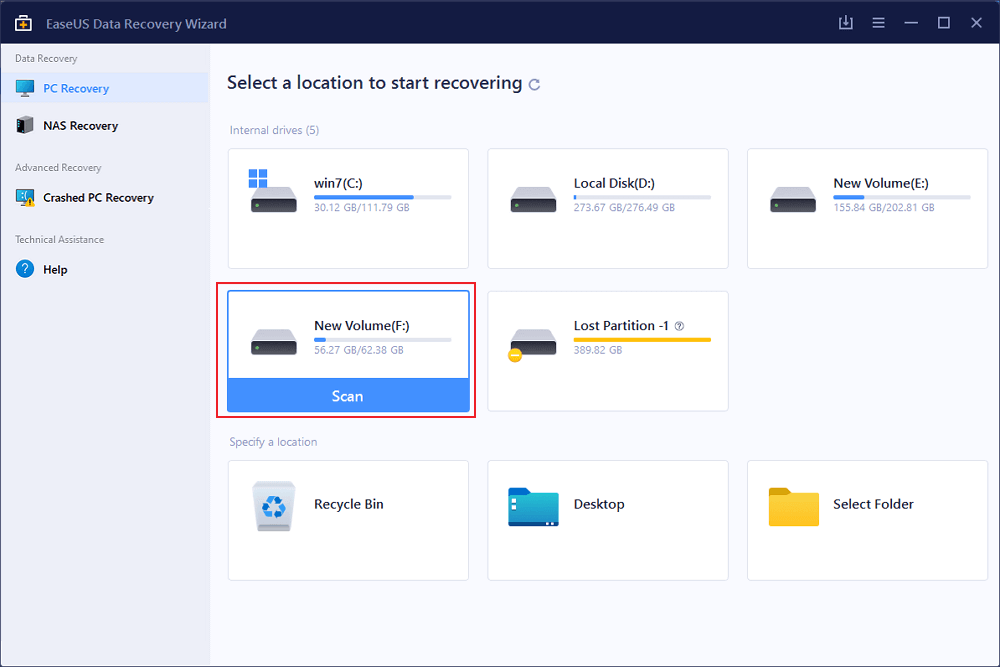
Langkah 2. Program ini akan memindai seluruh drive yang dipilih dan menampilkan semua file (termasuk file yang hilang dan yang masih ada). Anda dapat memilih Video di bawah jenis file di sisi kiri, lalu, pilih format video tertentu, seperti MP4, MOV, GIF, dll. Atau, Anda bahkan dapat dengan cepat menemukan file yang ingin Anda perbaiki berdasarkan merek kamera yang merekam video tersebut.
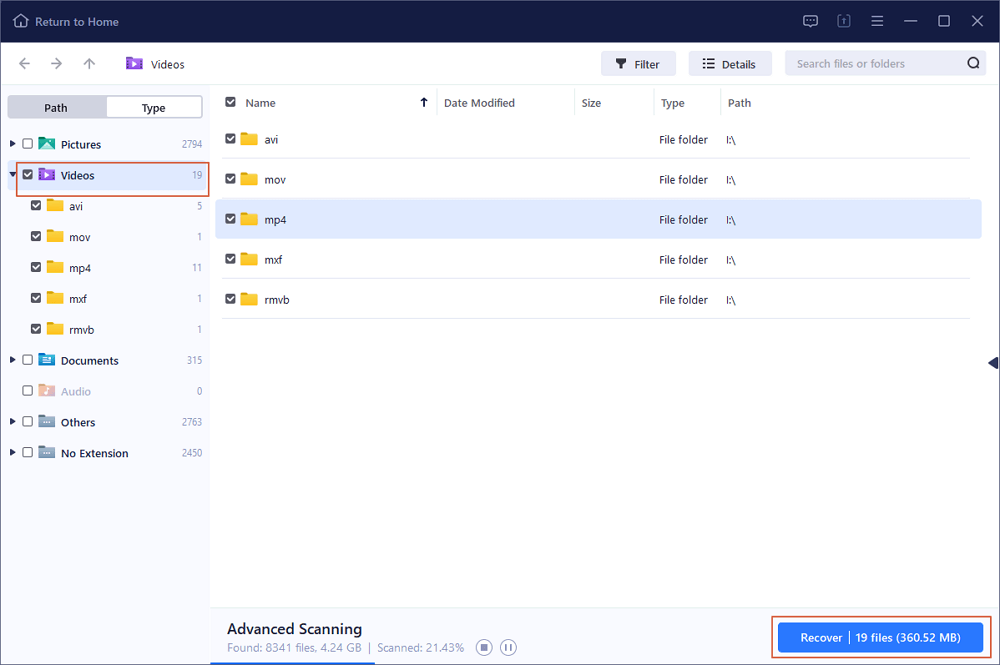
Langkah 3. Saat Anda dapat melihat pratinjau video, perangkat lunak telah memperbaikinya untuk Anda. Terakhir, klik "Pulihkan" untuk memulihkan video yang telah diperbaiki ke lokasi lain guna menghindari penimpaan data.
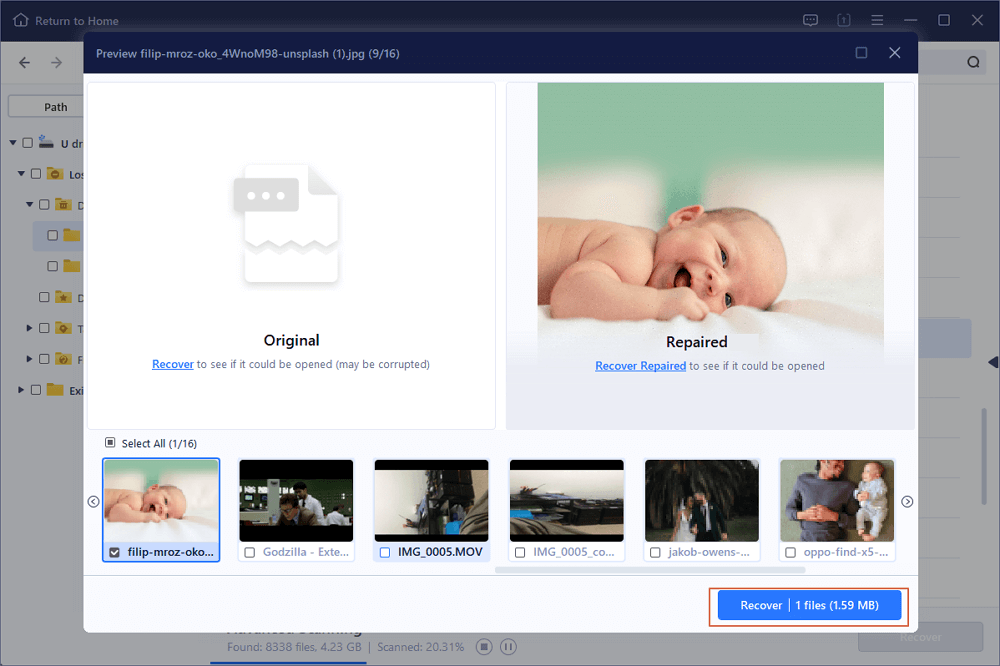
Selain memperbaiki video yang rusak, Anda juga dapat menggunakan perangkat lunak ini untuk memulihkan video dan foto dari DJI, GoPro, atau merek Drone dan kamera lain karena penghapusan yang ceroboh, pemformatan kartu SD, atau kesalahan lainnya.
Perbaikan Video Online
Jika Anda lebih suka cara instan untuk memperbaiki berkas video GoPro, mulailah dengan solusi daring. EaseUS Online Video Repair adalah alat daring gratis terbaik untuk memperbaiki video yang rusak dan tidak dapat diputar. Cobalah.
Langkah 1. Kunjungi situs resmi EaseUS Online Video Repair. Tambahkan file video MP4/MOV/AVI/MKV/3GP/FLV/MKV/WMV yang rusak dengan mengeklik "Unggah Video" atau menyeretnya secara langsung.

Langkah 2. Ketik alamat email Anda dan klik "Mulai Perbaikan" untuk memulai proses perbaikan. Anda perlu memastikan alamat email yang Anda masukkan valid karena EaseUS akan mengirimkan kode ekstraksi ke alamat email yang diberikan.

Langkah 3. Sekarang, tunggu dengan sabar hingga proses perbaikan selesai. Anda tidak perlu berada di situs ini sepanjang waktu, karena Anda dapat mengaksesnya lagi melalui tautan yang diterima di email Anda.

Langkah 4. Periksa email yang dikirim oleh EaseUS. Salin dan tempel kode ekstraksi dan klik tombol "Lihat Perbaikan Anda" untuk mengunjungi kembali situs web tersebut. Klik "Unduh Video" dan masukkan kode yang Anda terima. Klik "OK" untuk mendapatkan video yang telah diperbaiki.

Gunakan VLC
Seperti yang kita ketahui bahwa VLC adalah pemutar media lintas platform yang gratis dan canggih. Pemutar ini mendukung pemutaran musik dan video di sistem operasi Windows dan Mac.
Tautan unduhan: https://get.videolan.org/vlc/3.0.8/win32/vlc-3.0.8-win32.exe
Anda mungkin bertanya-tanya apa yang dapat dilakukan VLC untuk memperbaiki video GoPro, bukan? Sebagian dari Anda mungkin telah mengetahui bahwa VLC berisi opsi Konversi/Simpan yang dapat membantu Anda mengonversi GoPro MP4 yang rusak ke format file video lain seperti AVI. Untuk memperbaikinya, ikuti langkah-langkah berikut:
Langkah 1. Hubungkan kartu SD kamera GoPro ke PC Anda > buka VLC > Pilih "Convert / Save" di bagian Media.
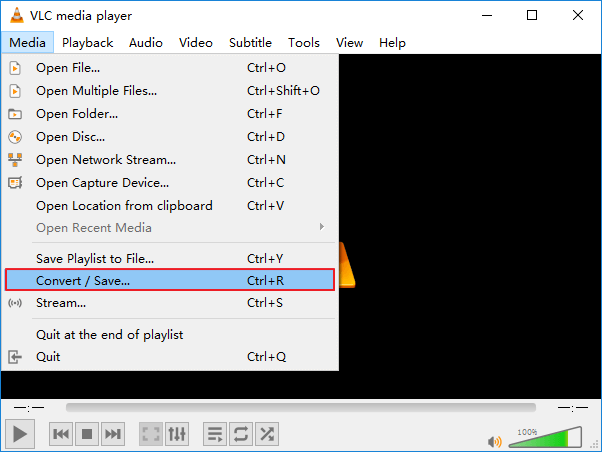
Langkah 2. Klik "Tambah" untuk menelusuri dan memilih video yang rusak seperti .mp4 dari kartu SD GoPro Anda. Klik "Konversi / Simpan" untuk melanjutkan.
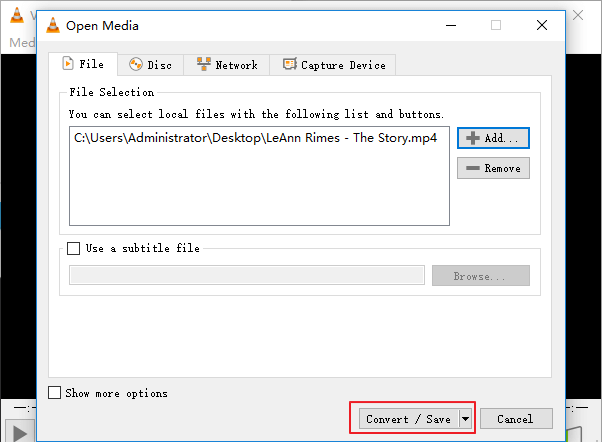
Langkah 3. Tetapkan codec baru untuk video yang rusak dan telusuri untuk memilih lokasi baru guna menyimpan berkas baru. Klik "Mulai" untuk memulai konversi.

Setelah ini, Anda dapat mencoba memutar berkas yang dikonversi dan memeriksa apakah masalah telah teratasi atau belum.
Jika Anda telah mengatur untuk mengonversi MP4 ke AVI, Anda dapat melanjutkan mengubah pengaturan di VLC untuk secara otomatis memperbaiki file yang rusak lebih lanjut:
Pada VLC, masuk ke Alat > Pilih "Preferensi" > Di bawah bagian Input/Codec, pilih "Selalu Perbaiki" pada opsi Berkas AVI yang Rusak atau Tidak Lengkap > Klik "Simpan".
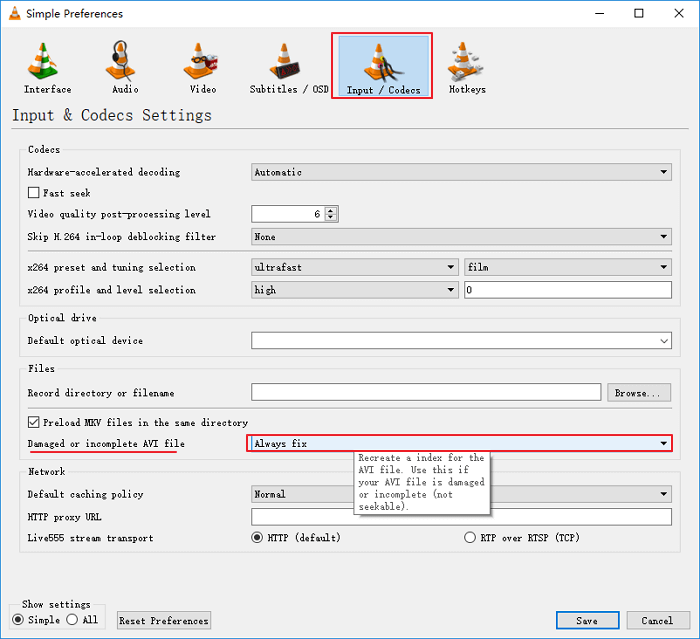
Gunakan GoPro SOS
Seperti yang diketahui sebagian besar pengguna kamera GoPro, kamera GoPro dirilis dengan utilitas SOS bawaan yang dapat berfungsi memperbaiki berkas video rusak pada kartu SD Anda.
Perlu diingat bahwa fitur ini tidak selalu berfungsi, tetapi tetap patut dicoba saat Anda tidak mendapat bantuan.
Untuk GoPro Hero Serials :
Langkah 1. Matikan kamera, lepaskan baterai dan kartu SD.
Langkah 2. Masukkan baterai dan nyalakan kamera.
Langkah 3. Masukkan kartu SD, tunggu ikon pemulihan muncul dan tekan tombol apa saja untuk mulai memperbaiki file video yang rusak.
Untuk GoPro Hero Sessions :
Langkah 1. Matikan kamera Anda dan lepaskan kartu SD.
Langkah 2. Nyalakan kamera dan masukkan kembali kartu SD.
Utilitas SOS akan secara otomatis memindai dan memperbaiki berkas pada kartu SD.
Untuk Hero, Hero+ :
Langkah 1. Matikan kamera Anda, lepaskan kartu SD.
Langkah 2. Nyalakan kamera dan masukkan kartu SD.
Langkah 3. Saat ikon pemulihan muncul, tekan tombol apa saja untuk memperbaiki file yang rusak pada kartu SD Anda.
Jika Anda telah mengikuti prosesnya, video masih rusak, atau jika GoPro tidak mendeteksi file yang rusak, Anda dapat mencoba perangkat lunak perbaikan video - EaseUS Data Recovery Wizard yang kami rekomendasikan di awal halaman ini.
Tips untuk Melindungi File Video GoPro
Meski kami telah menyebutkan bahwa penyebab file video GoPro rusak bermacam-macam, kami tetap menemukan beberapa faktor pemicu kasual yang dapat menghentikan Anda memutar atau menonton video di kamera Anda.
Penyebab Video GoPro tidak dapat diputar:
- Transfer Video Terganggu antara Kamera dan PC
- Kegagalan Kartu Memori GoPro
- Cara Melepas Kartu Memori dari Kamera yang Tidak Benar
- Infeksi Spyware Berbahaya
Jadi bagaimana cara melindungi file video dan foto GoPro dari kerusakan? Berikut beberapa kiat praktis yang dapat membantu Anda:
1. Cadangkan video GoPro secara teratur
Penting untuk membuat cadangan file video dan foto GoPro secara berkala. Ingatlah untuk menyalin atau mentransfer hasil kerja Anda dari kamera ke PC setiap kali setelah mengambil gambar.
2. Bersihkan virus, spyware di PC dan kamera
Seperti yang kita ketahui bahwa setelah komputer Anda terinfeksi virus atau spyware, kamera GoPro dan kartu SD Anda juga akan terinfeksi setelah Anda menghubungkannya ke PC.
Cara terbaik untuk mencegah masalah ini adalah dengan menjalankan perangkat lunak atau alat antivirus untuk segera menghapus virus dan spyware yang berhibernasi secara efisien.
3. Memperbaiki kartu memori yang rusak
Bila kartu memori Anda rusak atau tidak dapat dikenali oleh Kamera GoPro, jangan khawatir. Anda dapat mengeluarkannya dari kamera terlebih dahulu dan memasukkannya ke komputer.
Anda dapat mencoba mengakses file dan data yang tersimpan terlebih dahulu dengan menggunakan perangkat lunak pemulihan data yang andal atau metode lainnya. Kemudian terapkan trik praktis untuk memperbaiki kartu memori yang rusak. Untuk panduan lengkap, silakan baca halaman tutorial ini untuk memperbaiki kartu memori yang rusak dan memulihkan data.
4. Waspada saat mentransfer file antara PC dan kamera (tidak ada gangguan)
Penting pula bagi Anda untuk tidak menghentikan proses transfer berkas antara PC dan kamera begitu saja, pastikan tidak ada gangguan yang terjadi selama proses berlangsung.
Artikel Terkait
-
Cara Memperbaiki Konten yang Tidak Dapat Dibaca di Word (Windows/Android)
![author icon]() Brithny/2024/09/10
Brithny/2024/09/10
-
[Terpecahkan] Folder My Documents Hilang dari Windows 10
![author icon]() Jean/2024/09/10
Jean/2024/09/10
-
2022 Alternatif untuk Recuva Unduh Gratis Versi Lengkap dengan Crack
![author icon]() Brithny/2024/09/10
Brithny/2024/09/10
-
File Dihapus Secara Otomatis Tanpa Konfirmasi di Windows 10
![author icon]() Jean/2024/09/10
Jean/2024/09/10